对于刚接触电脑系统的朋友来说,查看系统属性是一件非常困难的事,这里小编就为您介绍一款windows系统属性查看,一键点击便可以获取windows系统的各项基础属性,一目了然的让你了解你的电脑配置。
功能说明:
读取数据
直接点击便可以读取到系统的IP地址、主机名称、本机网卡名称、本机网卡物理地址、声卡名称、IE版本
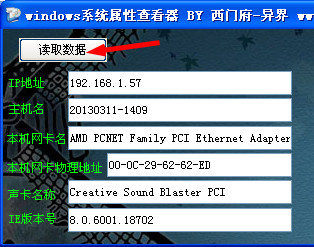
读取CPU数据
直接点击便可以获取到CPU制造商、CPU名称、时钟频率、描述、一级二级缓存大小、序列号、数据宽度,等相关详细数据。
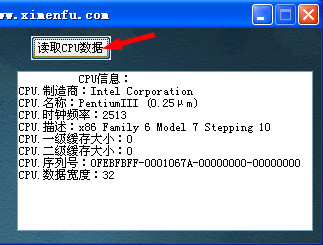
怎么查看系统属性
打开“计算机管理”。
在控制台树中,右键单击“计算机管理(本地)”,然后单击“属性”。
注意
执行此任务时不要求拥有管理凭据。因此,作为安全性的最佳操作,请考虑以没有管理凭据的用户身份执行这项任务。
若要打开“计算机管理”,请依次单击“开始”、“控制面板”,双击“管理工具”,然后双击“计算机管理”。
“常规”选项卡显示安装的 Windows 版本、注册使用该 Windows 副本的用户名称、处理器类型以及计算机的总物理内存。如果操作系统以前是由原始设备制造商 (OEM) 安装的,则该选项卡还会显示有关技术支持的信息。
通过单击“计算机名”选项卡,可以查看计算机的网络标识。
要在远程计算机上执行该过程,请右键单击“计算机管理(本地)”,再单击“连接到另一台计算机”,并选择“另一台计算机”,然后键入远程计算机的名称。此后,可以执行该过程中的步骤,即从步骤 2 开始,用“计算机管理(远程计算机名)”替换“计算机管理(本地)”。在为远程计算机名指定的计算机上,您必须是 Administrators 组的成员,或者您必须被委派了相应的权限。
如何禁止修改系统属性
其实还有更简单实用的方法,即不需要修改注册表,也不借用任何第三方软件,便可安全、快速地实现机器的安全控制。现在以禁止修改“日期/时间”属性为例加以说明:
找到Windows系统安装目录下System文件夹中的Timedate.cpl文件(如C:\Windows\System\Timedate.cpl),然后将其移走。这样,无论你通过“任务栏属性”还是“控制面板”,都不能对“日期/时间”属性进行修改,从而有效地维护了机器。
经查阅资料得知,cpl类型文件为控制面板扩展文件,每个cpl文件实际上都对应着系统的某种功能,如果将它们移走,便会限制相应的功能。以下列出各cpl文件对应功能,供大家参考。
在移走这些cpl文件时,不要打开控制面板,否则有可能会因为这些文件正在被调用而无法移动。另外,某些cpl文件的移动需要在“安全模式”下进行,如Sysdm.cpl,这是因为在常规模式下,系统登录后该文件将被调用,这时将它移走,系统会自动将其恢复。
- PC官方版
- 安卓官方手机版
- IOS官方手机版
















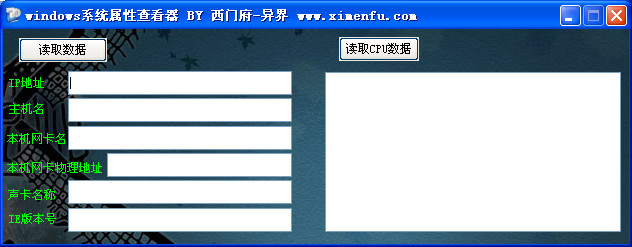
 蓝云工具箱4.3 最新版
蓝云工具箱4.3 最新版
 Geekbench 6跑分工具(Geekbench 6 for windows)v6.0.0 官方PC版
Geekbench 6跑分工具(Geekbench 6 for windows)v6.0.0 官方PC版
 MAS激活工具(Microsoft Activation Scripts)1.6.0 免费版
MAS激活工具(Microsoft Activation Scripts)1.6.0 免费版
 windows内核管理工具(PYArkClient)1.0 x64 单文件版
windows内核管理工具(PYArkClient)1.0 x64 单文件版
 图吧工具箱绿色版2022.07 最新版
图吧工具箱绿色版2022.07 最新版
 系统映像工具箱(MSMG ToolKit)v12.5 中文版
系统映像工具箱(MSMG ToolKit)v12.5 中文版
 优麒麟开源操作系统22.04 x86 最新版
优麒麟开源操作系统22.04 x86 最新版
 windows server 2022正式版21H2(20348.803)精简优化版
windows server 2022正式版21H2(20348.803)精简优化版
 小修win11企业版21H2(22000.776)优化精简版
小修win11企业版21H2(22000.776)优化精简版
 OCCT电源测试软件绿色版11.0.10 中文便携版
OCCT电源测试软件绿色版11.0.10 中文便携版
 Libre Hardware Monitor硬件温度监测软件V0.9.0 汉化版
Libre Hardware Monitor硬件温度监测软件V0.9.0 汉化版
 Win11激活工具kms免费版
Win11激活工具kms免费版
 win11数字权利激活工具0.10.24 免费版
win11数字权利激活工具0.10.24 免费版
 win11右键菜单改回win10工具(win11 classic context menu)1.0 免费版
win11右键菜单改回win10工具(win11 classic context menu)1.0 免费版
 Stardock Start11(win11开始菜单修改工具)1.25 破解版
Stardock Start11(win11开始菜单修改工具)1.25 破解版
 startallback(win11开始菜单修改工具)3.6.1.4641 破解版
startallback(win11开始菜单修改工具)3.6.1.4641 破解版
 Sandboxie沙盘增强版1.2.7 中文版
Sandboxie沙盘增强版1.2.7 中文版
 Godmode上帝模式开关工具win10版1.0.2 汉化版
Godmode上帝模式开关工具win10版1.0.2 汉化版
 SuperStart开始菜单工具2.1.6 中文版
SuperStart开始菜单工具2.1.6 中文版
 ADB文件管理器FileManage1.0原创版
ADB文件管理器FileManage1.0原创版
 frpmgr一键部署v1.4.0 电脑版
frpmgr一键部署v1.4.0 电脑版
 GPU-Z最新版2.47 官方免费版
GPU-Z最新版2.47 官方免费版
 Windows10版本一键转换软件2021 最新版
Windows10版本一键转换软件2021 最新版
 微软Windows10安装程序(Media Creation Tool)10.0.183262 官方版
微软Windows10安装程序(Media Creation Tool)10.0.183262 官方版
 联想蓝屏分析诊断工具2.52.1576147895 绿色免费版
联想蓝屏分析诊断工具2.52.1576147895 绿色免费版
 驱动人生软件管家2.3.5.18 官方版
驱动人生软件管家2.3.5.18 官方版
 系统总裁软件墨盒2.9.9.9 免费版
系统总裁软件墨盒2.9.9.9 免费版
 清水蛙电脑版2.1.00最新版
清水蛙电脑版2.1.00最新版
 硬件狗狗检测工具1.0.1.27 最新版
硬件狗狗检测工具1.0.1.27 最新版
 OSPP启动器软件1.0 绿色版
OSPP启动器软件1.0 绿色版





 暴风win10一键激活工具17.0 绿色免费版
暴风win10一键激活工具17.0 绿色免费版 KMS Win10正式版激活工具(kmspico)免费版
KMS Win10正式版激活工具(kmspico)免费版 kmsautonet激活工具1.5.4 免费版
kmsautonet激活工具1.5.4 免费版 沙盘多开器(Sandboxie)5.57.7 中文免费版
沙盘多开器(Sandboxie)5.57.7 中文免费版 Microsoft Toolkit激活工具2.7.2 绿色免费版
Microsoft Toolkit激活工具2.7.2 绿色免费版 kms10纯净版(win10和office激活工具)2.2绿色
kms10纯净版(win10和office激活工具)2.2绿色 windows7旗舰版激活软件1.7 免费版
windows7旗舰版激活软件1.7 免费版